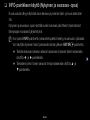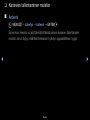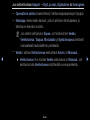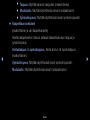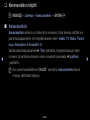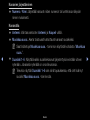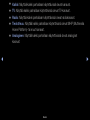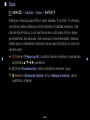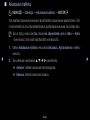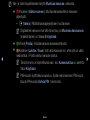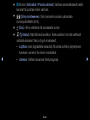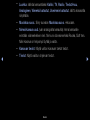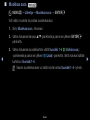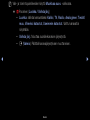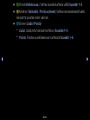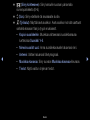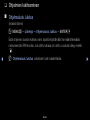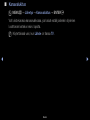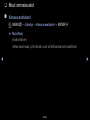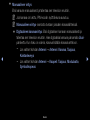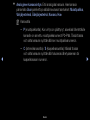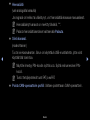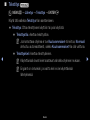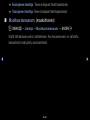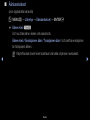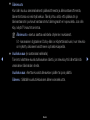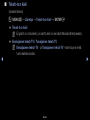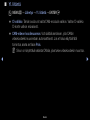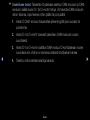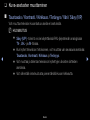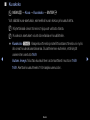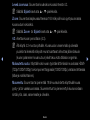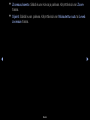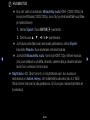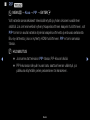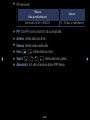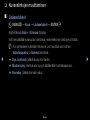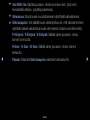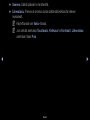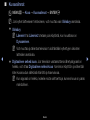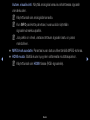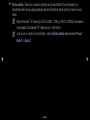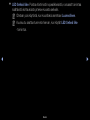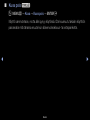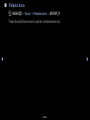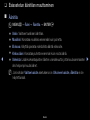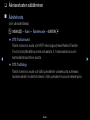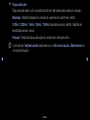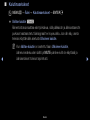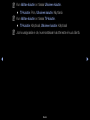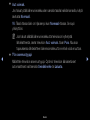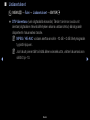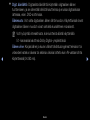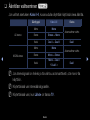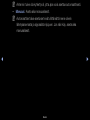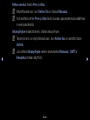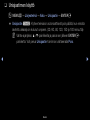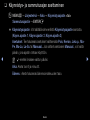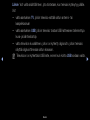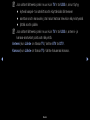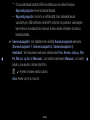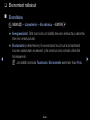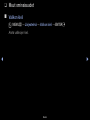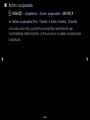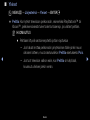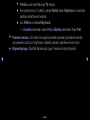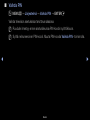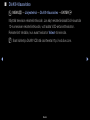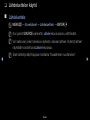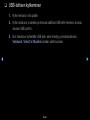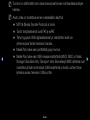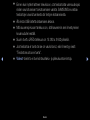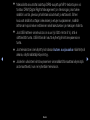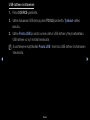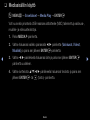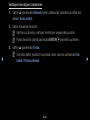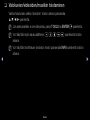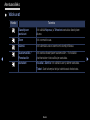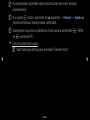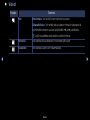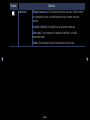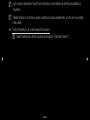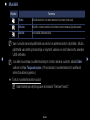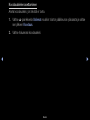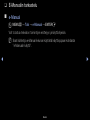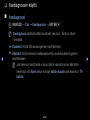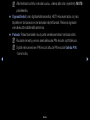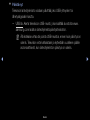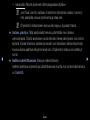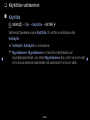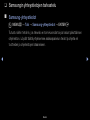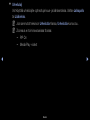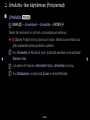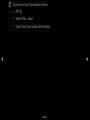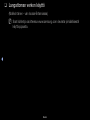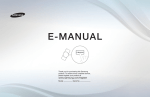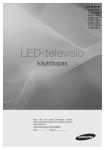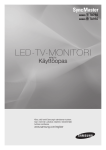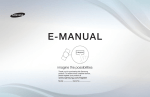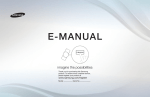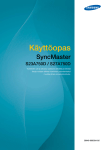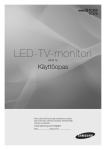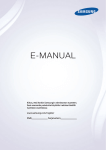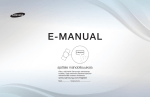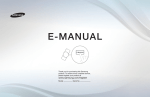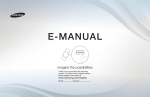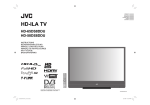Download Samsung 32" Full HD Flat TV J5005 Käyttöopas
Transcript
❑❑ INFO-painikkeen käyttö (Nykyinen ja seuraava -opas)
Kuvaruudulla näkyy käytössä oleva kanava ja joidenkin ääni- ja kuva-asetusten
tila.
Nykyinen ja seuraava -opas näyttää kunkin kanavan päivittäiset ohjelmatiedot
lähetysajan mukaisesti järjestettyinä.
NN Kun painat INFO-painiketta, kanavatietopalkki ilmestyy kuvaruudun yläosaan.
Voit näyttää ohjelman tiedot painamalla tämän jälkeen ENTERE-painiketta.
●● Tarkista kanavan katselun aikana haluamasi ohjelman tiedot selaamalla
näyttöä ◄- ja ►-painikkeilla.
●● Tarkastele jonkin toisen kanavan tietoja selaamalla näyttöä ▲- ja
▼-painikkeilla.
Suomi
▶
❑❑ Kanavien tallentaminen muistiin
■■ Antenni
OO MENUm → Lähetys → Antenni → ENTERE
Ennen kuin televisio voi aloittaa käytettävissä olevien kanavien tallentamisen
muistiin, sinun täytyy määritellä televisioon kytketyn signaalilähteen tyyppi.
◀
▶
Suomi
■■ Automaattinen viritys
(maakohtainen)
OO MENUm → Lähetys → Automaattinen viritys → ENTERE
NN Automaattisesti tallennetut kanavanumerot eivät aina vastaa todellisia tai
haluttuja kanavanumeroita. Jos kanava on lukittu, PIN-koodin syöttöikkuna
avautuu.
●● Automaattinen viritys
◀
Antenni (Antenni / Kaapeli) (Maa- ja mallikohtainen): Valitse tallennettava
antennilähde.
NN Jos valitset kohdan Antenni, kanava etsitään automaattisesti ja
tallennetaan television muistiin.
Kanavatyyppi (Digit. ja anal. / Digitaalinen / Analoginen): Valitse
tallennettava kanavalähde.
Kanavajärjestys (maakohtainen): Valitse kanavien järjestystapa.
Suomi
▶
Jos valitset kohdan Kaapeli → Digit. ja anal., Digitaalinen tai Analoginen
–– Operaattorin valinta (maakohtainen): Valitsee kaapelipalvelujen tarjoajan.
–– Hakutapa: Hakee kaikki kanavat, joilla on aktiivinen lähetysasema, ja
tallentaa ne television muistiin.
NN Jos valitset vaihtoehdon Nopea, voit tehdä kohtien Verkko,
Verkkotunnus, Taajuus, Modulaatio ja Symbolinopeus asetukset
manuaalisesti kaukosäätimen painikkeilla.
◀
–– Verkko: Valitsee Verkkotunnus-asetustilaksi Autom. tai Manuaal..
●● Verkkotunnus: Kun kohdan Verkko asetuksena on Manuaal., voit
asettaa kohdan Verkkotunnus käyttämällä numeropainikkeita.
Suomi
▶
●● Taajuus: Näyttää kanavan taajuuden (maakohtainen).
●● Modulaatio: Näyttää käytettävissä olevat modulaatioarvot.
●● Symbolinopeus: Näyttää käytettävissä olevat symbolinopeudet.
●● Kaapelihaun asetukset
(maakohtainen ja vain kaapelikanaville)
Asettaa kaapeliverkon hakuun sellaisia lisäasetuksia kuin taajuus ja
symbolinopeus.
◀
Aloitustaajuus / Lopetustaajuus.: Aseta aloitus- tai lopetustaajuus
(maakohtainen).
Symbolinopeus: Näyttää käytettävissä olevat symbolinopeudet.
Modulaatio: Näyttää käytettävissä olevat modulaatioarvot.
Suomi
▶
❑❑ Kanavavalikon käyttö
OO MENUm → Lähetys → Kanavaluettelo → ENTERE
■■ Kanavaluettelo
◀
Kanavaluettelo-valikkoon on tallennettu ne kanavat, jotka televisio näyttää, kun
painat kanavapainiketta. Voit näyttää kanavien tiedot: Kaikki, TV, Radio, Tiedot/
muu, Analoginen tai Suosikki 1–5.
Vaihda kanavatilaa painamalla ► (Tila) -painiketta, tai järjestä kanavat niiden
numeron tai luettelossa näkyvän nimen mukaisesti painamalla ◄ (Lajittelu)
-painiketta.
NN Kun painat kaukosäätimen CH LIST -painiketta, Kanavaluettelo-ikkuna
ilmestyy välittömästi näkyviin.
Suomi
▶
Kanavien järjestäminen
●● Numero / Nimi: Järjestää kanavat niiden numeron tai luettelossa näkyvän
nimen mukaisesti.
Kanavatila
●● Antenni: Vaihtaa asetusten Antenni ja Kaapeli välillä.
●● Muokkaa suos.: Aseta toistuvasti katsottavat kanavat suosikeiksi.
NN Saat lisätietoja Muokkaa suos. -toiminnon käytöstä kohdasta ”Muokkaa
suos.”.
◀
●● Suosikki 1–5: Näyttää kaikki suosikkikanavat järjestettyinä enintään viiteen
ryhmään. Jokaisella ryhmällä on oma ikkunansa.
NN Televisio näyttää Suosikki 1–5 vain siinä tapauksessa, että olet lisännyt
suosikit Muokkaa suos. -toiminnolla.
Suomi
▶
●●
●●
●●
●●
Kaikki: Näyttää kaikki parhaillaan käytettävissä olevat kanavat.
TV: Näyttää kaikki parhaillaan käytettävissä olevat TV-kanavat.
Radio: Näyttää kaikki parhaillaan käytettävissä olevat radiokanavat.
Tiedot/muu: Näyttää kaikki parhaillaan käytettävissä olevat MHP (Multimedia
Home Platform)- tai muut kanavat.
●● Analoginen: Näyttää kaikki parhaillaan käytettävissä olevat analogiset
kanavat.
◀
▶
Suomi
■■ Opas
OO MENUm → Lähetys → Opas → ENTERE
Sähköisen ohjelmaoppaan (EPG:n) tiedot saadaan TV-yhtiöiltä. TV-yhtiöiden
toimittamia ohjelma-aikatauluja hyödyntämällä voit päättää etukäteen, mitä
ohjelmia haluat katsoa, ja voit asettaa kanavan vaihtumaan tiettyyn aikaan
automaattisesti sille kanavalle, jolla haluamasi ohjelma lähetetään. Kanavan
tilasta riippuen ohjelmatiedot saattavat joskus näkyä tyhjinä tai ne voivat olla
vanhentuneita.
◀
●● a Punainen (Pikanavigointi): Luettelon televisio-ohjelmien nopea katselu
käyttämällä ▲/▼/◄/►-painikkeita.
●● b Vihreä (Kanavaluokka): Valitse näytettävien kanavien tyyppi.
●● { Keltainen (Aikataulun hallinta): Siirtyy Aikataulun hallinta -valikon
ajastettuihin ohjelmiin.
Suomi
▶
■■ Aikataulun hallinta
OO MENUm → Lähetys → Aikataulun hallinta → ENTERE
Voit asettaa haluamasi kanavan näytettäväksi haluamanasi ajankohtana. Voit
myös katsella tai muuttaa katseltavaksi ajastamaasi kanavaa tai poistaa sen.
NN Sinun täytyy ensin asettaa oikea aika Järjestelmä-valikon Aika → Kello
-toiminnolla, jotta voisit käyttää tätä ominaisuutta.
1.Valitse Aikataulun hallinta -ikkunasta Aikataulu. Ajoita katselu -valikko
avautuu.
◀
2. Tee valikkojen asetukset ▲/▼/◄/►-painikkeilla.
●● Antenni: Valitse haluamasi lähetyssignaali.
●● Kanava: Valitse haluamasi kanava.
Suomi
▶
●● Toisto: Tee haluamasi asetukset valitsemalla Kerran, Manuaal., La-Su,
Ma-Pe tai Joka p.. Jos valitset kohdan Manuaal., voit asettaa haluamasi
päivän.
NN (c)-merkki tarkoittaa, että päivä on valittu.
●● Pvm: Voit asettaa haluamasi päivämäärän.
NN Tämä toiminto on käytettävissä, kun valitset Toisto-asetukseksi
Kerran.
●● Aloitusaika: Voit asettaa haluamasi aloitusajan.
◀
NN Jos haluat muokata jotakin ajastusta tai perua sen, valitse se kohdasta
Aikataulun hallinta. Paina sen jälkeen ENTERE-painiketta ja valitse
Muokkaa tai Poista.
Suomi
▶
■■ Muokkaa kanavaa
OO MENUm → Lähetys → Muokkaa kanavaa → ENTERE
Voit muokata tai poistaa kanavia.
1.Siirry Muokkaa kanavaa -ikkunaan.
2. Valitse haluamasi kanava ▲/▼-painikkeilla ja paina ENTERE-painiketta.
(c)-merkki tarkoittaa, että kanava on valittu.
NN Voit valita useamman kuin yhden kanavan.
◀
NN Poista kanavan valinta painamalla ENTERE-painiketta uudelleen.
Suomi
▶
NN Väri- ja toimintopainikkeiden käyttö Muokkaa kanavaa -valikossa.
●● a Punainen (Vaihda numero): Muuttaa kanavaluettelon kanavien
järjestystä.
–– E (Valmis): Päättää kanavajärjestyksen muuttamisen.
NN Digitaalinen kanava ei tue tätä toimintoa, jos Muokkaa kanavanum.
(maakohtainen) on tilassa Ei käytössä.
●● b Vihreä (Poista): Poistaa kanavan kanavaluettelosta.
●● { Keltainen (Lukitse / Avaa): Voit lukita kanavan niin, ettei sitä voi valita
◀
eikä katsoa. / Poista lukitun kanavan lukitus.
NN Tämä toiminto on käytettävissä vain, kun Kanavalukitus on asetettu
tilaan Käytössä.
NN PIN-koodin syöttöikkuna avautuu. Syötä nelinumeroinen PIN-koodi.
Muuta PIN-koodia Vaihda PIN -toiminnolla.
Suomi
▶
●● } Sininen (Val.kaikki / Poista valinnat): Valitsee samanaikaisesti kaikki
kanavat tai poistaa niiden valinnan.
●●
(Siirry kohteeseen): Siirry kanaville suoraan painamalla
numeropainikkeita (0–9).
●● k (Sivu): Siirry edelliselle tai seuraavalle sivulle.
●● T (Työkalut): Näyttää asetusvalikon. Asetusvalikon kohdat saattavat
vaihdella kanavan tilan ja tyypin mukaisesti.
–– Lajittelu (vain digitaalisilla kanavilla): Muuttaa luettelon järjestyksen
kanavan numeron tai nimen mukaiseksi.
◀
–– Antenni: Valitse haluamasi lähetyssignaali.
Suomi
▶
–– Luokka: Vaihda kanavatilaksi Kaikki, TV, Radio, Tiedot/muu,
Analoginen, Viimeksi katsotut, Useimmin katsotut. Valittu kanavatila
näytetään.
–– Muokkaa suos.: Siirry suoraan Muokkaa suos. -ikkunaan.
–– Nimeä kanava uud. (vain analogisilla kanavilla): Anna kanavalle
enintään viisimerkkinen nimi. Nimi voi olla esimerkiksi Ruoka, Golf tms.
Näin kanava on helpompi löytää ja valita.
◀
–– Kanavan tiedot: Näytä valitun kanavan tarkat tiedot.
–– Tiedot: Näytä valitun ohjelman tiedot.
Suomi
▶
■■ Muokkaa suos. t
OO MENUm → Lähetys → Muokkaa suos. → ENTERE
Voit lisätä, muokata tai poistaa suosikkikanavia.
1.Siirry Muokkaa suos. -ikkunaan.
2. Valitse haluamasi kanava ▲/▼-painikkeilla ja paina sen jälkeen ENTEREpainiketta.
◀
3. Valitse haluamasi suosikkiluettelo väliltä Suosikki 1–5 b (Vaihda suos.)
-painikkeella ja paina sen jälkeen } (Lisää) -painiketta. Valittu kanava lisätään
luetteloon Suosikki 1–5.
NN Saman suosikkikanavan voi lisätä monta kertaa Suosikki 1–5 -ryhmiin.
Suomi
▶
NN Väri- ja toimintopainikkeiden käyttö Muokkaa suos. -valikossa.
●● a Punainen (Luokka / Vaihda järj.)
–– Luokka: Vaihda kanavatilaksi Kaikki, TV, Radio, Analoginen, Tiedot/
muu, Viimeksi katsotut, Useimmin katsotut. Valittu kanavatila
näytetään.
–– Vaihda järj.: Muuttaa suosikkikanavien järjestystä.
–– E (Valmis): Päättää kanavajärjestyksen muuttamisen.
◀
▶
Suomi
●● b Vihreä (Vaihda suos.): Vaihtaa suosikkiluetteloa välillä Suosikki 1–5.
●● { Keltainen (Val.kaikki / Poista valinnat): Valitsee samanaikaisesti kaikki
kanavat tai poistaa niiden valinnan.
●● } Sininen (Lisää / Poista)
–– Lisää: Lisää valitut kanavat luetteloon Suosikki 1–5.
–– Poista: Poistaa suosikkikanavan luettelosta Suosikki 1–5.
◀
▶
Suomi
●●
(Siirry kohteeseen): Siirry kanaville suoraan painamalla
numeropainikkeita (0–9).
●● k (Sivu): Siirry edelliselle tai seuraavalle sivulle.
●● T (Työkalut): Näyttää asetusvalikon. Asetusvalikon kohdat saattavat
vaihdella kanavan tilan ja tyypin mukaisesti.
–– Kopioi suosikkeihin: Muokkaa valitsemaasi suosikkikanavaa
luetteloissa Suosikki 1–5.
◀
––
––
––
––
Nimeä suosikit uud.: Anna suosikkikanavalle haluamasi nimi.
Antenni: Valitse haluamasi lähetyssignaali.
Muokkaa kanavaa: Siirry suoraan Muokkaa kanavaa-ikkunaan.
Tiedot: Näytä valitun ohjelman tiedot.
Suomi
▶
❑❑ Ohjelmien lukitseminen
■■ Ohjelmaluok. lukitus
(maakohtainen)
OO MENUm → Lähetys → Ohjelmaluok. lukitus → ENTERE
Estä ohjelmien luvaton katselu esim. lapsilta käyttämällä itse määrittelemääsi
nelinumeroista PIN-koodia. Jos valittu kanava on lukittu, ruudulla näkyy merkki
”\”.
◀
NN Ohjelmaluok. lukitus -asetukset ovat maakohtaisia.
Suomi
▶
■■ Kanavalukitus
OO MENUm → Lähetys → Kanavalukitus → ENTERE
Voit lukita kanavia kanavavalikossa, jos haluat estää joidenkin ohjelmien
luvattoman katselun esim. lapsilta.
NN Käytettävissä vain, kun Lähde on tilassa TV.
◀
▶
Suomi
❑❑ Muut ominaisuudet
■■ Kanava-asetukset
OO MENUm → Lähetys → Kanava-asetukset → ENTERE
●● Maa (Alue)
(maakohtainen)
Valitse asuinmaasi, jotta televisio voisi virittää kanavat automaattisesti.
◀
▶
Suomi
●● Manuaalinen viritys
Etsii kanavan manuaalisesti ja tallentaa sen television muistiin.
NN Jos kanava on lukittu, PIN-koodin syöttöikkuna avautuu.
NN Manuaalinen viritys -asetusta tuetaan joissakin kanavalähteissä.
●● Digitaalinen kanavaviritys: Etsii digitaalisen kanavan manuaalisesti ja
◀
tallentaa sen television muistiin. Hae digitaalisia kanavia painamalla Uusipainiketta. Kun haku on valmis, kanava lisätään kanavaluetteloon.
–– Jos valitset kohdan Antenni → Antenni: Kanava, Taajuus,
Kaistanleveys
–– Jos valitset kohdan Antenni → Kaapeli: Taajuus, Modulaatio,
Symbolinopeus
Suomi
▶
●● Analoginen kanavaviritys: Etsii analogisia kanavia. Hae kanavia
painamalla Uusi-painiketta ja säädä seuraavat asetukset: Muistipaikka,
Värijärjestelmä, Äänijärjestelmä, Kanava, Hae.
NN Kanavatila
–– P (muistipaikkatila): Kun viritys on päättynyt, alueellasi lähetettäville
kanaville on annettu muistipaikkanumerot P0–P99. Tässä tilassa
voit valita kanavan syöttämällä sen muistipaikkanumeron.
–– C (antennikanavatila) / S (kaapelikanavatila): Näissä tiloissa
◀
voit valita kanavan syöttämällä haluamasi lähetysaseman tai
kaapelikanavan numeron.
Suomi
▶
●● Hienosäätö
(vain analogisilla kanavilla)
Jos signaali on heikko tai vääristynyt, voit hienosäätää kanavaa manuaalisesti.
NN Hienosäädetyt kanavat on merkitty tähdellä, ”*”.
NN Palauta hienosäätöasetukset valitsemalla Palauta.
●● Siirrä kanaval.
(maakohtainen)
◀
Tuo tai vie kanavakartan. Sinun on käytettävä USB-muistilaitetta, jotta voisit
käyttää tätä toimintoa.
NN Näytölle ilmestyy PIN-koodin syöttöruutu. Syötä nelinumeroinen PINkoodi.
NN Tuetut tietojärjestelmät ovat FAT ja exFAT.
●● Poista CAM-operaattorin profiili: Valitsee poistettavan CAM-operaattorin.
Suomi
▶
■■ Tekstitys t
OO MENUm → Lähetys → Tekstitys → ENTERE
Käytä tätä valikkoa Tekstitys-tilan asettamiseen.
●● Tekstitys: Ottaa tekstityksen käyttöön tai pois käytöstä.
●● Tekstitystila: Asettaa tekstitystilan.
NN Jos katsottava ohjelma ei tue Kuulovammaiset-toimintoa, Normaali
aktivoituu automaattisesti, vaikka Kuulovammaiset-tila olisi valittuna.
◀
●● Tekstityskieli: Asettaa tekstityskielen.
NN Käytettävissä olevat kielet saattavat vaihdella ohjelmien mukaan.
NN Englanti on oletuskieli, jos valittu kieli ei ole käytettävissä
lähetyksessä.
Suomi
▶
●● Ensisijainen tekstitys: Tekee ensisijaiset tekstitysasetukset.
●● Toissijainen tekstitys: Tekee toissijaiset tekstitysasetukset.
■■ Muokkaa kanavanum. (maakohtainen)
OO MENUm → Lähetys → Muokkaa kanavanum. → ENTERE
Käytä tätä kanavanumeron vaihtamiseen. Kun kanavanumero on vaihdettu,
kanavatiedot eivät päivity automaattisesti.
◀
▶
Suomi
■■ Ääniasetukset
(vain digitaalisilla kanavilla)
OO MENUm → Lähetys → Ääniasetukset → ENTERE
●● Äänen kieli t
Voit muuttaa äänen kielen oletusasetusta.
Äänen kieli / Ensisijainen ääni / Toissijainen ääni: Voit asettaa ensisijaisen
tai toissijaisen äänen.
◀
NN Käytettävissä olevat kielet saattavat vaihdella ohjelmien mukaisesti.
Suomi
▶
●● Äänimuoto
Kun ääni kuuluu samanaikaisesti pääkaiuttimesta ja äänivastaanottimesta,
äänentoistossa voi esiintyä kaikua. Tämä johtuu siitä, että pääkaiutin ja
äänivastaanotin purkavat vastaanotetut äänisignaalit eri nopeudella. Jos näin
käy, käytä TV-kaiutintoimintoa.
NN Äänimuoto -asetus saattaa vaihdella ohjelmien mukaisesti.
5.1-kanavainen digitaalinen Dolby-ääni on käytettävissä vain, kun televisio
on kytketty ulkoiseen kaiuttimeen optisella kaapelilla.
◀
●● Audiokuvaus (ei saatavissa kaikkialla)
Toiminto käsittelee kuvailutulkkauksen ääntä, jos televisioyhtiö lähettää sitä
varsinaisen ääniraidan ohella.
Audiokuvaus: Asettaa kuvailutulkkauksen päälle tai pois päältä.
Äänenv.: Säätää kuvailutulkkauksen äänenvoimakkuutta.
Suomi
▶
■■ Teksti-tv:n kieli
(maakohtainen)
OO MENUm → Lähetys → Teksti-tv:n kieli → ENTERE
●● Teksti-tv:n kieli
NN Englanti on oletuskieli, jos valittu kieli ei ole käytettävissä lähetyksessä.
●● Ensisijainen teksti-TV / Toissijainen teksti-TV
NN Ensisijainen teksti-TV - ja Toissijainen teksti-TV -toimintoja ei ehkä
◀
tueta kaikilla alueilla.
▶
Suomi
■■ Digitaalinen teksti
(vain Isossa-Britanniassa)
OO MENUm → Lähetys → Digitaalinen teksti → ENTERE
Jos ohjelmassa on digitaalinen tekstitys, tämä toiminto otetaan käyttöön.
NN MHEG (Multimedia and Hypermedia Information Coding Experts Group):
◀
Multimediassa ja hypermediassa käytetty tietojenkoodausjärjestelmien
kansainvälinen standardi. Koodaus tapahtuu MPEG-järjestelmää
ylemmällä tasolla, sillä MPEG-järjestelmä kattaa sellaisten tietojen kuten
kuvien, merkistön, animaatioiden, grafiikan ja videotiedostojen linkityksen
hypermediaan. MHEG on interaktiivinen tekniikka, jota sovelletaan monilla
aloilla, esim. tilausvideoissa (VoD), vuorovaikutteisessa televisiossa (ITV),
sähköisessä kaupankäynnissä (EC), etäopetuksessa, videokonferensseissa,
digitaalisissa kirjastoissa ja verkkopeleissä.
Suomi
▶
■■ Yl. liitäntä
OO MENUm → Lähetys → Yl. liitäntä → ENTERE
●● CI-valikko: Tämän avulla voit valita CAM-moduulin valikon. Valitse CI-valikko
CI-kortin valikon mukaisesti.
●● CAM-videon koodimuunnos: Voit säätää asetuksen, jolla CAMin
videokoodekki muunnetaan automaattisesti. Jos et halua käyttää tätä
toimintoa, aseta se tilaan Pois.
NN Sinun on käytettävä sellaista CAMia, joka tukee videokoodekin muuntoa.
◀
▶
Suomi
●● Sovelluksen tiedot: Tarkastele CI-paikkaan asetetun CAM-moduulin ja CAMmoduulin sisällä olevan CI- tai CI+-kortin tietoja. Voit asentaa CAM-moduulin
milloin tahansa, olipa televisio sitten päällä tai pois päältä.
1. Hanki CI CAM -moduuli haluamaltasi jälleenmyyjältä joko suoraan tai
puhelimitse.
2. Aseta CI- tai CI+-kortti tukevasti paikoilleen CAM-moduuliin nuolen
suuntaisesti.
3. Aseta CI- tai CI+-kortin sisältävä CAM-moduuli CI-korttipaikkaan nuolen
suunnassa niin, että se on samansuuntaisesti korttipaikan kanssa.
◀
4. Tarkista, voitko katsella salattuja kanavia.
Suomi
▶
❑❑ Esiasetetun kuvatilan vaihtaminen
■■ Kuvatila t
OO MENUm → Kuva → Kuvatila → ENTERE
Valitse haluamasi kuvatyyppi.
NN Kun laitteeseen kytketään tietokone, voit muuttaa vain kohtien Viihde ja
Vakio asetuksia.
◀
●●
●●
●●
●●
●●
Dynaaminen: Sopii kirkkaisiin tiloihin.
Vakio: Sopii tavalliseen katseluympäristöön.
Luonnollinen (mallikohtainen): Tarkoitettu silmien rasituksen vähentämiseen.
Elokuva: Sopii elokuvien katseluun pimeässä huoneessa.
Viihde: Sopii elokuvien katseluun ja pelien pelaamiseen.
NN Käytettävissä vain, kun laite on kytketty tietokoneeseen.
Suomi
▶
❑❑ Kuva-asetusten muuttaminen
■■ Taustavalo / Kontrasti / Kirkkaus / Terävyys / Väri / Sävy (V/P)
Voit muuttaa television kuvanlaatua useilla eri asetuksilla.
NN HUOMAUTUS
●● Sävy (V/P) -toiminto ei ole käytettävissä PAL-järjestelmän analogisissa
◀
TV-, Ulk.- ja AV-tiloissa.
●● Kun kytket televisioon tietokoneen, voit muuttaa vain seuraavia asetuksia:
Taustavalo, Kontrasti, Kirkkaus ja Terävyys.
●● Voit muuttaa ja tallentaa televisioon kytkettyjen ulkoisten laitteiden
asetuksia.
●● Voit vähentää virrankulutusta pienentämällä kuvan kirkkautta.
Suomi
▶
■■ Kuvakoko
OO MENUm → Kuva → Kuvakoko → ENTERE
Voit säätää kuva-asetuksia, esimerkiksi kuvan kokoa ja kuvasuhdetta.
NN Käytettävissä olevat toiminnot riippuvat valitusta tilasta.
NN Kuvakoon asetukset voivat olla erilaisia eri kuvalähteille.
●● Kuvakoko t: Kaapelisovittimella ja satelliittivastaanottimella voi myös
◀
olla omat kuvakokoasetuksensa. Suosittelemme kuitenkin, että käytät
useimmiten asetusta 16:9.
Autom. leveys: Muuttaa kuvasuhteen automaattisesti muotoon 16:9.
16:9: Asettaa kuvasuhteeksi 16:9-laajakuvamuodon.
Suomi
▶
Leveä zoomaus: Suurentaa kuvakokoa kuvasuhteesta 4:3.
NN Säätää Sijainti-asetusta ▲-, ▼-painikkeilla.
Zoom: Suurentaa laajakuvasuhteessa 16:9 näkyviä kuvia pystysuunnassa
kuvaruudun kokoisiksi.
NN Säätää Zoom- tai Sijainti-asetusta ▲-, ▼-painikkeilla.
4:3: Asettaa kuvan perustilaan (4:3).
NN Älä käytä 4:3-muotoa pitkään. Kuvaruudun vasemmalla ja oikealla
◀
puolella tai keskellä näkyvät reunat saattavat aiheuttaa jäännöskuvia
(kuvan palaminen kuvaruutuun) eikä takuu kata tällaisia ongelmia.
Mukautettu ruutu: Näyttää koko kuvan typistämättömässä muodossa HDMI(720p/1080i/1080p) tai komponenttisignaalia (1080i/1080p) vastaanotettaessa
(Maa-ja mallikohtainen).
Muunneltu: Suurentaa tai pienentää 16:9-kuvasuhdetta käyttävää kuvaa
pysty- ja/tai vaakasuunnassa. Suurennettua tai pienennettyä kuvaa voidaan
siirtää ylös, alas, vasemmalle ja oikealle.
Suomi
▶
●● Zoomaus/asento: Säädä kuvan kokoa ja paikkaa. Käytettävissä vain Zoom-
tilassa.
●● Sijainti: Säädä kuvan paikkaa. Käytettävissä vain Mukautettu ruutu tai Leveä
zoomaus-tilassa.
◀
▶
Suomi
NN HUOMAUTUS
●● Kun olet valinnut asetuksen Mukautettu ruutu HDMI- (1080i/1080p) tai
komponenttitilassa (1080i/1080p), sinun täytyy ehkä keskittää kuva (Maaja mallikohtainen):
1.Valitse Sijainti. Paina ENTERE -painiketta.
2. Siirrä kuvaa ▲-, ▼-, ◄- tai ►-painikkeella.
●● Jos haluat palauttaa kuvan aiempaan paikkaansa, valitse Sijainti-
◀
ikkunasta Palauta. Kuva asetetaan oletuskohtaansa.
●● Jos käytät Mukautettu ruutu -toimintoa HDMI 720p -lähteen kanssa,
yksi juova leikkautuu ylhäältä, alhaalta, vasemmalta ja oikealta samalla
tavoin kuin overscan-toiminnossa.
●● Näyttökoko 4:3: Tämä toiminto on käytettävissä vain, kun kuvakoon
asetuksena on Autom. leveys. Voit määritellä kuvakooksi joko 4:3 WSS
(Wide Screen Service) tai alkuperäiskoon. Eri Euroopan maissa käytetään eri
kuvakokoja.
Suomi
▶
■■ PIP t
OO MENUm → Kuva → PIP → ENTERE
Voit katsella samanaikaisesti televisiolähetystä ja yhden ulkoisen kuvalähteen
sisältöä. Jos olet esimerkiksi kytkenyt kaapelisovittimen kaapelin tuloliittimeen, voit
PIP-toiminnon avulla katsella ohjelmia kaapelisovittimesta ja elokuvaa sellaisesta
Blu-ray-laitteesta, joka on kytketty HDMI-tuloliittimeen. PIP ei toimi samassa
tilassa.
NN HUOMAUTUS
◀
●● Jos sammutat television PIP-tilassa, PIP-ikkuna häviää.
●● PIP-ikkunassa näkyvän kuvan laatu saattaa hieman vääristyä, jos
pääkuvaa käytetään pelien pelaamiseen tai karaokeen.
Suomi
▶
●● PIP-asetukset
◀
●●
●●
●●
●●
●●
●●
Pääkuva
(Maa-ja mallikohtainen)
Alakuva
Komponentti, HDMI1, HDMI2/DVI
TV / AV (Maa- ja mallikohtainen)
PIP: Ota PIP-toiminto käyttöön tai pois käytöstä.
Antenni: Valitse alakuvan lähde.
Kanava: Valitse kanava alakuvalle.
Koko (õ / ã): Valitse alakuvan koko.
Sijainti (ã / – / — / œ): Valitse alakuvan paikka.
Äänivalinta: Voit valita haluamasi äänen PIP-tilassa.
Suomi
▶
❑❑ Kuvavalintojen muuttaminen
■■ Lisäasetukset
OO MENUm → Kuva → Lisäasetukset → ENTERE
(käytettävissä Vakio- / Elokuva-tiloissa)
Voit hienosäätää kuvaruudun asetuksia, esimerkiksi sen väriä ja kontrastia.
NN Kun laitteeseen kytketään tietokone, voit muuttaa vain kohtien
Valkotasapaino ja Gamma asetuksia.
◀
●● Dyn. kontrasti: Säädä kuvan kontrastia.
●● Mustan sävy: Aseta kuvan syvyys säätämällä mustatasapainoa.
●● Ihonsävy: Säädä ihonvärin sävy.
Suomi
▶
●● Vain RGB -tila: Näyttää punaisen, vihreän ja sinisen värin, jotta voisit
hienosäätää värisävy- ja kylläisyysasetuksia.
●● Väriavaruus: Muuta kuvan muodostamiseen käytettävää värivalikoimaa.
●● Valkotasapaino: Voit säätää kuvan värilämpötilaa niin, että valkoiset kohteet
näyttävät oikeasti valkoisilta ja kuvan värit yleisesti ottaen luonnollisemmilta.
P-Siirtymä / V-Siirtymä / S-Siirtymä: Säätää värien (punainen, vihreä,
sininen) tummuutta.
R-Gain / G-Gain / B-Gain: Säätää värien (punainen, vihreä, sininen)
kirkkautta.
◀
Palauta: Palauttaa Valkotasapaino-asetukset oletusarvoihin.
Suomi
▶
●● Gamma: Säädä päävärin intensiteettiä.
●● Liikevalaisu: Pienennä virrankulutusta säätämällä kirkkautta liikkeen
mukaisesti.
NN Käytettävissä vain Vakio-tilassa.
NN Jos vaihdat asetuksia Taustavalo, Kirkkaus tai Kontrasti, Liikevalaisu
asetetaan tilaan Pois.
◀
▶
Suomi
■■ Kuvavalinnat
OO MENUm → Kuva → Kuvavalinnat → ENTERE
NN Jos kytket laitteeseen tietokoneen, voit muuttaa vain Värisävy-asetuksia.
●● Värisävy
NN Lämmin1 tai Lämmin2 otetaan pois käytöstä, kun kuvatilana on
◀
Dynaaminen.
NN Voit muuttaa ja tallentaa television tuloliitäntään kytkettyjen ulkoisten
laitteiden asetuksia.
●● Digitaalinen selkeä kuva: Jos television vastaanottama lähetyssignaali on
heikko, voit ottaa Digitaalinen selkeä kuva -toiminnon käyttöön ja vähentää
siten kuvaruudun sähköisiä häiriöitä ja haamukuvia.
NN Kun signaali on heikko, kokeile muita vaihtoehtoja, kunnes kuva on paras
mahdollinen.
Suomi
▶
Autom. visualisointi: Näyttää analogisia kanavia vaihdettaessa signaalin
voimakkuuden.
NN Käytettävissä vain analogisilla kanavilla.
NN Kun INFO-painiketta painetaan, kuvaruudulla näytetään
signaalinvoimakkuuspalkki.
NN Jos palkki on vihreä, vastaanotettavan signaalin laatu on paras
mahdollinen.
◀
●● MPEG-koh.suodatin: Parantaa kuvan laatua vähentämällä MPEG-kohinaa.
●● HDMI musta: Säätää kuvan syvyyden valitsemalla mustatasapainon.
NN Käytettävissä vain HDMI-tilassa (RGB-signaaleille).
Suomi
▶
●● Elokuvatila: Televisio voidaan asettaa automaattisesti tunnistamaan ja
käsittelemään elokuvasignaaleja kaikista lähteistä sekä optimoimaan kuvan
laatu.
NN Käytettävissä TV-tilassa ja SD:tä (480i / 576i) ja HD:tä (1080i) tukevassa
ulkoisessa tulotilassa PC-tilaa lukuun ottamatta.
NN Jos kuva ei näytä luonnolliselta, vaihda Elokuvatila-asetukseksi Pois /
Auto1 / Auto2.
◀
▶
Suomi
●● Motion Plus (Maa-ja mallikohtainen): Toiminto poistaa epätarkkuutta ja värinää
◀
nopealiikkeisistä kuvista. Jos valitset asetuksen Muunneltu, voit säätää
kohtia Epätarkk. vähent. ja Värinän vähent. manuaalisesti ja asettaa LED
Selkeä liike-tilaksi Käytössä, jotta LED-kuva olisi terävämpi. Voit palauttaa
oletusasetukset valitsemalla kohdan Palauta.
NN Tämä toiminto ei ole käytettävissä joissakin malleissa ja joillakin
maantieteellisillä alueilla.
NN Kun LED Selkeä liike on tilassa Käytössä, kuva näyttää tummemmalta
kuin silloin, kun asetus on tilassa Pois.
NN Jos LED Selkeä liike on Käytössä 60 Hz:n videosignaalilla, kuvaruutu
saattaa vilkkua.
Suomi
▶
●● LED Selkeä liike: Poistaa häntimistä nopealiikkeisistä, runsaasti toimintaa
sisältävistä kohtauksista ja tekee kuvasta selkeän.
NN Otetaan pois käytöstä, kun kuvatilaksi asetetaan Luonnollinen.
NN Kuvaruutu saattaa tummeta hieman, kun käytät LED Selkeä liike
-toimintoa.
◀
▶
Suomi
■■ Kuva pois t
OO MENUm → Kuva → Kuva pois → ENTERE
Näyttö sammutetaan, mutta ääni pysyy käytössä. Ota kuvaruutu takaisin käyttöön
painamalla mitä tahansa muuta kuin äänenvoimakkuus- tai virtapainiketta.
◀
▶
Suomi
■■ Palauta kuva
OO MENUm → Kuva → Palauta kuva → ENTERE
Palauttaa käytössä olevan kuvatilan oletusasetuksiinsa.
◀
▶
Suomi
❑❑ Esiasetetun äänitilan muuttaminen
■■ Äänitila
OO MENUm → Ääni → Äänitila → ENTERE
◀
●●
●●
●●
●●
●●
Vakio: Valitsee tavallisen äänitilan.
Musiikki: Korostaa musiikkia enemmän kuin puhetta.
Elokuva: Käyttää parasta mahdollista ääntä elokuville.
Kirkas ääni: Korostaa puhetta enemmän kuin muita ääniä.
Vahvista: Lisää korkeataajuisten äänten voimakkuutta, jotta kuulovammaisten
olisi helpompi kuulla äänet.
NN Jos kohdan Valitse kaiutin asetuksena on Ulkoinen kaiutin, Äänitila ei ole
käytettävissä.
Suomi
▶
❑❑ Ääniasetusten säätäminen
■■ Äänitehoste
(vain vakioäänitilassa)
OO MENUm → Ääni → Äänitehoste → ENTERE
●● DTS TruSurround
◀
Tämän toiminnon avulla voit HRTF-teknologiaa (Head-Related Transfer
Function) käyttämällä kuunnella virtuaalista, 5.1-kanavaista surroundteatteriääntä kaiuttimien kautta.
●● DTS TruDialog
Tämän toiminnon avulla voit lisätä puheäänten voimakkuutta suhteessa
taustamusiikkiin tai äänitehosteisiin. Näin puheäänet kuuluvat selkeämpinä.
Suomi
▶
●● Taajuuskorjain
Taajuuskorjaimella voit muokata kaiuttimien ääniasetuksia makusi mukaan.
Balanssi: Säätää tasapainoa oikean ja vasemman kaiuttimen välillä.
100Hz / 300Hz / 1kHz / 3kHz / 10kHz (kaistanleveyden säätö): Säätää eri
kaistataajuuksien tasoa.
Palauta: Palauttaa taajuuskorjaimen asetukset oletusarvoihin.
NN Jos kohdan Valitse kaiutin asetuksena on Ulkoinen kaiutin, Äänitehoste ei
ole käytettävissä.
◀
▶
Suomi
■■ Kaiutinasetukset
OO MENUm → Ääni → Kaiutinasetukset → ENTERE
●● Valitse kaiutin t
Äänentoistossa saattaa esiintyä kaikua, sillä pääkaiutin ja äänivastaanotin
purkavat vastaanotetut äänisignaalit eri nopeudella. Jos näin käy, aseta
televisio käyttämään asetusta Ulkoinen kaiutin.
NN Kun Valitse kaiutin on asetettu tilaan Ulkoinen kaiutin,
◀
äänenvoimakkuuden säätö ja MUTE-painike eivät ole käytössä ja
ääniasetukset toimivat rajoitetusti.
Suomi
▶
NN Kun Valitse kaiutin on tilassa Ulkoinen kaiutin.
●● TV-kaiutin: Pois, Ulkoinen kaiutin: Käytössä
NN Kun Valitse kaiutin on tilassa TV-kaiutin.
●● TV-kaiutin: Käytössä, Ulkoinen kaiutin: Käytössä
NN Jos kuvasignaalia ei ole, kummastakaan kaiuttimesta ei kuulu ääntä.
◀
▶
Suomi
●● Aut. voimak.
Jos haluat pitää äänenvoimakkuuden samalla tasolla kaikilla kanavilla, käytä
asetusta Normaali.
Yö: Tässä tilassa ääni on hiljaisempi kuin Normaali-tilassa. Se sopii
yökäyttöön.
NN Jos haluat säätää äänenvoimakkuutta televisioon kytketystä
lähdelaitteesta, aseta television Aut. voimak. tilaan Pois. Muussa
tapauksessa lähdelaitteen äänenvoimakkuutta ei ehkä voida muuttaa.
◀
●● TV:n asennustyyppi
Määrittele television asennustyyppi. Optimoi television ääniasetukset
automaattisesti valitsemalla Seinäkiinnike tai Jalusta.
Suomi
▶
■■ Lisäasetukset
OO MENUm → Ääni → Lisäasetukset → ENTERE
●● DTV-äänentaso (vain digitaalisilla kanavilla): Tämän toiminnon avulla voit
◀
alentaa (digitaalisen televisiolähetyksen aikana vastaanotetun) äänisignaalin
dispariteetin haluamallesi tasolle.
NN MPEG / HE-AAC voidaan asettaa arvoihin -10 dB – 0 dB lähetyssignaalin
tyypistä riippuen.
NN Jos haluat pienentää tai lisätä äänenvoimakkuutta, valitse haluamasi arvo
väliltä 0 ja -10.
Suomi
▶
●● Digit. äänilähtö: Digitaalista äänilähtöä käytetään digitaalisen äänen
tuottamiseen, ja se vähentää häiriöitä kaiuttimissa ja muissa digitaalisissa
laitteissa, esim. DVD-soittimissa.
Äänimuoto: Voit valita digitaalisen äänen lähtömuodon. Käytettävissä olevat
digitaalisen äänen muodot voivat vaihdella kuvalähteen mukaisesti.
NN Voit hyödyntää interaktiivista, kolmiulotteista ääntä käyttämällä
◀
5.1-kanavaisia kaiuttimia Dolby Digital -ympäristössä.
Äänen viive: Korjaa äänen ja kuvan väliset tahdistusongelmat television tai
videoiden katselun aikana tai sellaisia ulkoisia laitteita kuin AV-vastaanotinta
käytettäessä (0–250 ms).
Suomi
▶
●● Dolby Digital -p.: Tämän toiminnon avulla voit minimoida Dolby Digital
-signaalin ja äänisignaalin välisen dispariteetin (MPEG-ääni, HE-AAC, ATVääni).
NN Valitse Line, jos haluat käyttää dynaamista ääntä, tai RF, jos haluat
vähentää kovien ja hiljaisten äänten välistä eroa yöaikaan.
Line: Aseta viitearvoa -31 dB voimakkaampien tai heikompien signaalien
äänenvoimakkuus tasolle -20 dB tai -31 dB.
RF: Aseta viitearvoa -20 dB voimakkaampien tai heikompien signaalien
äänenvoimakkuus tasolle -10 dB tai -20 dB.
◀ ■
■ Palauta ääni
▶
OO MENUm → Ääni → Palauta ääni → ENTERE
Palauta kaikki ääniasetukset oletusarvoihin.
Suomi
❑❑ Äänitilan valitseminen t
Jos valitset asetuksen Kaksi I–II, kuvaruudulla näytetään käytössä oleva äänitila.
A2-stereo
◀
NICAM-stereo
Äänityyppi
Kaksi I–II
Mono
Mono
Stereo
Stereo ↔ Mono
Kaksi
Dual I ↔ Dual II
Mono
Mono
Stereo
Mono ↔ Stereo
Kaksi
Mono → Dual I
Dual II
Oletus
Automaattinen vaihto
Dual I
Automaattinen vaihto
Dual I
NN Jos stereosignaali on heikko ja tila vaihtuu automaattisesti, ota mono-tila
käyttöön.
NN Käytettävissä vain stereoäänisignaalille.
NN Käytettävissä vain, kun Lähde on tilassa TV.
Suomi
▶
❑❑ Alkuasetusten tekeminen
■■ Asetukset
OO MENUm → Järjestelmä → Asetukset → ENTERE
Tee kanava- ja aika-asetukset, kun otat televisiota käyttöön ensimmäistä kertaa
tai kun olet palauttanut sen oletusasetukset.
NN Käynnistä alkuasetukset noudattamalla televisiossa näytettyjä ohjeita.
◀
▶
Suomi
❑❑ Kellonajan asettaminen
■■ Aika
OO MENUm → Järjestelmä → Aika → ENTERE
Nykyinen kellonaika ilmestyy näkyviin aina INFO-painiketta painettaessa.
●● Kello: Kellonaika asetetaan, jotta television eri ajastintoimintoja voitaisiin
käyttää.
NN Kellonaika on asetettava uudelleen, jos virtajohto irrotetaan.
◀
Kellon tila: Aika voidaan asettaa manuaalisesti tai automaattisesti.
–– Autom.: Aseta aika automaattisesti käyttämällä digitaalisen kanavan
aikatietoja.
Suomi
▶
NN Antennin tulee olla kytkettynä, jotta ajan voisi asettaa automaattisesti.
–– Manuaal.: Aseta aika manuaalisesti.
NN Automaattiset aika-asetukset eivät välttämättä mene oikein
lähetysasemasta ja signaalista riippuen. Jos näin käy, aseta aika
manuaalisesti.
◀
▶
Suomi
Kellon asetus: Aseta Pvm ja Aika.
NN Käytettävissä vain, kun Kellon tila on tilassa Manuaal..
NN Voit asettaa kohtien Pvm ja Aika tiedot suoraan painamalla kaukosäätimen
numeropainikkeita.
Aikavyöhyke (maakohtainen): Valitse aikavyöhyke.
NN Tämä toiminto on käytettävissä vain, kun Kellon tila on asetettu tilaan
◀
Autom..
NN Jos valitset Aikavyöhyke-valikon asetukseksi Manuaal., GMT ja
Kesäaika otetaan käyttöön.
Suomi
▶
Aikapoikkeama (maakohtainen): Asettaa ajan, kun televisio saa aikatiedot
Internetistä. Aseta aika valitsemalla siirtymä.
NN Kellonaika asetetaan verkon kautta, jos televisio ei pysty vastaanottamaan
aikatietoja televisiokanavilta lähetyssignaalitietojen ohella. (Esim. television
katselu digisovittimen, satelliittivastaanottimen yms. kautta.)
◀
▶
Suomi
❑❑ Uniajastimen käyttö
OO MENUm → Järjestelmä → Aika → Uniajastin → ENTERE
●● Uniajastin t: Kytkee television automaattisesti pois päältä, kun ennalta
asetettu aikaraja on kulunut umpeen. (30, 60, 90, 120, 150 ja 180 minuuttia)
NN Valitse ajanjakso ▲-/▼-painikkeilla ja paina sen jälkeen ENTEREpainiketta. Voit perua Uniajastin-toiminnon valitsemalla Pois.
◀
▶
Suomi
❑❑ Käynnistys- ja sammutusajan asettaminen
OO MENUm → Järjestelmä → Aika → Käynnistysajastin <tai>
Sammutusajastin → ENTERE
●● Käynnistysajastin: Voit säätää kolme erillistä Käynnistysajastin-asetusta.
(Käynn.ajastin 1, Käynn.ajastin 2, Käynn.ajastin 3)
Asetukset: Tee haluamasi asetukset valitsemalla Pois, Kerran, Joka p., MaPe, Ma-La, La-Su tai Manuaal.. Jos valitset asetuksen Manuaal., voit valita
päivän, jona ajastin otetaan käyttöön.
◀
NN c-merkki ilmaisee valitun päivän.
Aika: Aseta tunnit ja minuutit.
Äänenv.: Aseta haluamasi äänenvoimakkuuden taso.
Suomi
▶
Lähde: Voit valita sisältölähteen, jota toistetaan, kun televisio kytkeytyy päälle.
Voit
–– valita asetuksen TV, jolloin televisio esittää valitun antenni- tai
kaapelikanavan
–– valita asetuksen USB, jolloin televisio toistaa USB-laitteeseen tallennettuja
kuva- ja äänitiedostoja
–– valita television kuvalähteen, johon on kytketty digisovitin, jolloin televisio
◀
näyttää digisovittimessa valitun kanavan.
NN Televisioon on kytkettävä USB-laite, ennen kuin kohta USB voidaan valita.
Suomi
▶
NN Jos valitset lähteeksi jonkin muun kuin TV:n tai USB:n, sinun täytyy
●● kytkeä kaapeli- tai satelliittisovitin käyttämääsi lähteeseen
●● asettaa sovitin kanavalle, jota haluat katsoa television käynnistyessä
●● jättää sovitin päälle.
NN Jos valitset lähteeksi jonkin muun kuin TV:n tai USB:n, antenni- ja
kanava-asetukset poistuvat näkyvistä.
Antenni (kun Lähde on tilassa TV): Valitse ATV tai DTV.
Kanava (kun Lähde on tilassa TV): Valitse haluamasi kanava.
◀
▶
Suomi
Musiikki / Valokuva (kun Lähde on tilassa USB): Valitse USB-laitteelta
kuvia tai musiikkitiedostoja sisältävä kansio toistettavaksi silloin, kun televisio
kytkeytyy automaattisesti päälle.
–– Jos USB-laitteessa ei ole musiikkitiedostoja tai niitä sisältävää kansiota ei
ole valittu, ajastintoiminto ei toimi oikein.
–– Jos USB-laitteessa on vain yksi kuva, diaesitys ei toimi.
–– Jos kansion nimi on liian pitkä, kansiota ei voi valita.
–– Jokaiselle käyttämällesi USB-laitteelle määritellään oma kansionsa. Jos
◀
käytät useampaa kuin yhtä samantyyppistä USB-laitetta, varmista, että
laitteille määritellyillä kansioilla on eri nimet.
Suomi
▶
–– On suositeltavaa käyttää USB-muistitikkua ja muistikortinlukijaa
Käynnistysajastin-toimintoa käytettäessä.
–– Käynnistysajastin -toiminto ei välttämättä toimi sisäisellä akulla
varustettujen USB-laitteiden eikä MP3-soitinten tai joidenkin valmistajien
kannettavien mediasoitinten kanssa, koska näiden laitteiden tunnistus
kestää pitkään.
●● Sammutusajastin: Voit säätää kolme erillistä Sammutusajastin-asetusta.
◀
(Sammutusajastin 1, Sammutusajastin 2, Sammutusajastin 3)
Asetukset: Tee haluamasi asetukset valitsemalla Pois, Kerran, Joka p., MaPe, Ma-La, La-Su tai Manuaal.. Jos valitset asetuksen Manuaal., voit valita
päivän, jona ajastin otetaan käyttöön.
NN c-merkki ilmaisee valitun päivän.
Aika: Aseta tunnit ja minuutit.
Suomi
▶
❑❑ Ekonomiset ratkaisut
■■ Ekoratkaisu
OO MENUm → Järjestelmä → Ekoratkaisu → ENTERE
●● Energiansäästö: Tällä toiminnolla voit säätää television kirkkautta ja vähentää
◀
siten sen virrankulutusta.
●● Ekotunnistin (mallikohtainen): Kuva-asetukset muuttuvat automaattisesti
huoneen valaistuksen mukaisesti, jotta virrankulutusta voitaisiin vähentää
tehokkaammin.
NN Jos säädät asetuksia Taustavalo, Ekotunnistin asetetaan tilaan Pois.
Suomi
▶
Väh.taustavalo: Kun Ekotunnistin on Käytössä, voit asettaa kuvaruudun
vähimmäiskirkkauden manuaalisesti.
NN Jos Ekotunnistin on Käytössä, kuvaruudun kirkkaus saattaa vaihdella
ympäristövalaistuksen kirkkauden mukaisesti (ruudusta voi tulla hieman
tummempi tai kirkkaampi).
●● Ei sign., v.tila: Voit turhan energiankulutuksen välttämiseksi määritellä, kuinka
kauan haluat television pysyvän käynnissä, kun se ei vastaanota signaalia.
NN Ei käytössä, kun tietokone on virransäästötilassa.
◀
●● Aut. sammutus: Jos television virta on päällä neljä tuntia eikä käyttäjä
käytä mitään sen toimintoja tuona aikana, se sammutetaan automaattisesti
ylikuumenemisen välttämiseksi.
NN Joillakin alueilla ajanjakso voi olla enimmillään 8 tuntia.
Suomi
▶
❑❑ Muut ominaisuudet
■■ Valikon kieli
OO MENUm → Järjestelmä → Valikon kieli → ENTERE
Aseta valikkojen kieli.
◀
▶
Suomi
■■ Autom. suojausaika
OO MENUm → Järjestelmä → Autom. suojausaika → ENTERE
●● Autom. suojausaika (Pois / 2 tuntia / 4 tuntia / 8 tuntia / 10 tuntia):
Jos kuvaruudulla näkyy pysäytetty kuva käyttäjän määrittelemän ajan,
näytönsäästäjä otetaan käyttöön, jotta kuvaruutuun ei pääsisi muodostumaan
haamukuvia.
◀
▶
Suomi
■■ Yleiset
OO MENUm → Järjestelmä → Yleiset → ENTERE
●● Pelitila: Kun kytket televisioon pelikonsolin, esimerkiksi PlayStationin™ tai
Xboxin™, pelikokemuksesta tulee todentuntuisempi, jos valitset pelitilan.
NN HUOMAUTUS
●● Pelitilaan liittyviä varotoimenpiteitä ja tilan rajoituksia
–– Jos haluat irrottaa pelikonsolin ja kytkeä sen tilalle jonkin muun
ulkoisen laitteen, muuta asetusvalikon Pelitila-asetukseksi Pois.
◀
–– Jos tuot television valikon esiin, kun Pelitila on käytössä,
kuvaruutu värisee jonkin verran.
Suomi
▶
●● Pelitila ei ole käytettävissä TV-tilassa.
●● Kun pelikonsoli on kytketty, aseta Pelitila tilaan Käytössä. Kuvanlaatu
saattaa valitettavasti heiketä.
●● Jos Pelitila on tilassa Käytössä:
–– Kuvatila asetetaan tilaan Peli ja Äänitila asetetaan tilaan Peli.
●● Paneelin lukitus: Voit lukita tai vapauttaa kaikki paneelin painikkeet kerralla.
Jos paneelin lukitus on käytössä, mitkään paneelin painikkeet eivät toimi.
●● Käynnistyslogo: Näyttää Samsungin logon television käynnistyessä.
◀
▶
Suomi
■■ Vaihda PIN
OO MENUm → Järjestelmä → Vaihda PIN → ENTERE
Vaihda television asetuksissa tarvittava salasana.
NN Ruudulle ilmestyy ennen asetusikkunaa PIN-koodin syöttöikkuna.
NN Syötä nelinumeroinen PIN-koodi. Muuta PIN-koodia Vaihda PIN -toiminnolla.
◀
▶
Suomi
■■ DivX®-tilausvideo
OO MENUm → Järjestelmä → DivX®-tilausvideo → ENTERE
Näyttää television rekisteröintikoodin. Jos käyt rekisteröimässä DivX-sivustolla
10-numeroisen rekisteröintikoodin, voit ladata VOD-aktivointitiedoston.
Rekisteröinti tehdään, kun avaat tiedoston Videot-toiminnolla.
NN Saat lisätietoja DivX® VOD:stä osoitteesta http://vod.divx.com.
◀
▶
Suomi
❑❑ Lähdeluettelon käyttö
■■ Lähdeluettelo
OO MENUm → Sovellukset → Lähdeluettelo → ENTERE
NN Kun painat SOURCE-painiketta, Lähde-ikkuna avautuu välittömästi.
NN Voit valita vain jonkin televisioon kytketyn ulkoisen laitteen. Kytketyt laitteet
näytetään korostettuina Lähde-ikkunassa.
◀
NN Saat lisätietoja käyttöoppaan kohdasta ”Kuvalähteen muuttaminen”.
Suomi
▶
❑❑ USB-laitteen kytkeminen
1. Kytke television virta päälle.
2. Kytke valokuvia, musiikkia ja elokuvia sisältävä USB-laite television sivussa
olevaan USB-porttiin.
3. Kun televisioon kytketään USB-laite, esiin ilmestyy ponnahdusikkuna.
Valokuvat, Videot tai Musiikki voidaan valita suoraan.
◀
▶
Suomi
NN Toiminto ei välttämättä toimi oikein lisensoimattomien multimediatiedostojen
kanssa.
NN Asiat, jotka on tiedettävä ennen mediasisällön käyttöä
●● MTP:tä (Media Transfer Protocol) ei tueta.
●● Tuetut tietojärjestelmät ovat FAT ja exFAT.
●● Tietyntyyppiset USB-digitaalikamerat ja -äänilaitteet eivät ole
◀
yhteensopivia tämän television kanssa.
●● Media Play tukee vain perättäistä jpeg-muotoa.
●● Media Play tukee vain USB-massamuistilaitteita (MSC). MSC on Mass
Storage Class Bulk-Only Transport -laite. Esimerkkejä MSC-laitteista ovat
muistitikut ja flash-kortinlukijat (USB-keskittimiä ei tueta). Laitteet tulee
kytkeä suoraan television USB-porttiin.
Suomi
▶
●● Ennen kuin kytket laitteen televisioon, ota tiedostoista varmuuskopio
●●
●●
●●
●●
◀
●●
niiden vaurioitumisen tai katoamisen varalta. SAMSUNG ei vastaa
tiedostojen vaurioitumisesta tai tietojen katoamisesta.
Älä irrota USB-laitetta lataamisen aikana.
Mitä suurempi kuvan tarkkuus on, sitä kauemmin sen ilmestyminen
kuvaruudulle kestää.
Suurin tuettu JPEG-tarkkuus on 15 360 x 8 640 pikseliä.
Jos tiedostoa ei tueta tai se on vaurioitunut, esiin ilmestyy viesti:
”Tiedostomuotoa ei tueta”.
Videot-toiminto ei tue kohtaushaku- ja pikkukuvatoimintoja.
Suomi
▶
●● Maksullisilta sivustoilta ladattuja DRM-suojattuja MP3-tiedostoja ei voi
◀
toistaa. DRM (Digital Rights Management) on teknologia, joka tukee
sisällön luontia, jakelua ja hallintaa sulautetusti ja kattavasti. Siihen
kuuluvat sisällöntuottajan oikeuksien ja etujen suojaaminen, sisällön
laittoman kopioimisen estäminen sekä laskutuksen ja maksujen hallinta.
●● Jos USB-laitteen virrankulutus on suuri (yli 500 mA tai 5 V), sitä ei
välttämättä tueta. USB-liitännän kautta kytkettyjä kiintolevyasemia ei
tueta.
●● Jos televisiota ei ole käytetty kohdassa Autom. suojausaika määriteltynä
aikana, näytönsäästäjä käynnistyy.
●● Joidenkin ulkoisten kiintolevyasemien virransäästötila saattaa käynnistyä
automaattisesti, kun ne kytketään televisioon.
Suomi
▶
●● Jos käytät USB-jatkojohtoa, USB-laitetta ei välttämättä tunnisteta tai
◀
laitteella olevia tiedostoja ei voida lukea.
●● Jos televisioon kytkettyä USB-laitetta ei tunnisteta tai laitteen
tiedostoluettelossa olevat tiedostot ovat vahingoittuneet tai jotakin
luettelon tiedostoista ei voida toistaa, kytke USB-laite tietokoneeseen,
alusta se ja tarkista yhteyden toiminta.
●● Jos jokin tietokoneelta poistettu tiedosto näkyy yhä mediasisältötoimintoa
käytettäessä, poista tiedosto pysyvästi käyttämällä tietokoneen ”Tyhjennä
roskakori” -toimintoa.
●● Jos USB-tallennuslaitteessa on enemmän kuin noin 4 000 tiedostoa ja
kansiota, kaikki tiedostot tai kansiot eivät välttämättä näy eikä kaikkia
kansioita voi ehkä avata.
Suomi
▶
USB-laitteen irrottaminen
1.Paina SOURCE-painiketta.
2. Valitse haluamasi USB-laite ja paina TOOLS-painiketta. Työkalut-valikko
avautuu.
3.Valitse Poista USB ja odota, kunnes valitun USB-laitteen yhteys katkaistaan.
USB-laitteen voi nyt irrottaa televisiosta.
NN Suosittelemme käyttämään Poista USB -toimintoa USB-laitteen irrottamiseen
televisiosta.
◀
▶
Suomi
❑❑ Mediasisällön käyttö
OO MENUm → Sovellukset → Media Play → ENTERE
Voit kuunnella ja katsella USB-massamuistilaitteelle (MSC) tallennettuja valokuva-,
musiikki- ja elokuvatiedostoja.
1.Paina MEDIA.P-painiketta.
2. Valitse haluamasi valikko painamalla ◄/►-painiketta (Valokuvat, Videot,
Musiikki) ja paina sen jälkeen ENTERE-painiketta.
◀
3.Valitse ◄/►-painikkeella haluamasi laite ja paina sen jälkeen ENTEREpainiketta uudelleen.
4. Valitse luettelosta ▲/▼/◄/►-painikkeella haluamasi tiedosto ja paina sen
jälkeen ENTERE- tai ∂ (toisto) -painiketta.
Suomi
▶
Valittujen tiedostojen toistaminen
1.Valitse ▲-painikkeella Valinnat kunkin pääikkunan yläosasta ja valitse sen
jälkeen Toista valitut.
2. Valitse haluamasi tiedostot.
NN Valintaruutu ilmestyy valittujen tiedostojen vasemmalle puolelle.
NN Poista tiedoston valinta painamalla ENTERE-painiketta uudelleen.
◀
3.Valitse ▲-painikkeella Toista.
NN Voit valita kaikki tiedostot tai poistaa niiden valinnan valitsemalla Val.
kaikki / Poista valinnat.
Suomi
▶
❑❑ Valokuvien/videoiden/musiikin toistaminen
Valitse haluamasi valikko tiedoston toiston aikana painamalla
▲/▼/◄/►-painiketta.
NN Jos asetusvalikko ei ole näkyvissä, paina TOOLS tai ENTERE-painiketta.
NN Voit käyttää myös kaukosäätimen ∂/∑/∫/π/µ-painikkeita toiston
aikana.
NN Voit näyttää toistettavan tiedoston tiedot painamalla INFO-painiketta toiston
◀
aikana.
▶
Suomi
Toistovalikko
Painike
Toiminto
Valokuvat
/
Edell. / Seuraava
●
Aloita diaesitys / Pysäytä diaesitys
●
Toista / Tauko
/
/
/
◀
/
Videot
Musiikki
Pienoissoitin*
●
●
Edell. / Seuraava
Pienoissoitin*
●
●
Pikak. taaksepäin / Pikak. eteenpäin
●
●
●
* Nämä painikkeet ilmestyvät näkyviin, kun muutat Valokuvat-valikon kohdan Taustamusiikki asetukseksi
Pienoissoitin.
Suomi
▶
Asetusvalikko
●● Valokuvat
Painike
◀
Toiminto
Diaesityksen
asetukset
Voit säätää Nopeus- ja Tehosteet-asetuksia diaesityksen
aikana.
Zoom
Voit zoomata kuvaa.
Käännä
Voit kääntää kuvia eri asentoon kokonäyttötilassa.
Taustamusiikki /
Pienoissoitin
Voit asettaa diaesityksen taustamusiikin. / Voit säätää
yksinkertaisten toistovalikkojen asetuksia.
Asetukset
Kuvatila / Äänitila: Voit säätää kuvan ja äänen asetuksia.
Tiedot: Saat tarkempia tietoja toistettavasta tiedostosta.
Suomi
▶
NN Kuvaesityksessä näytetään kaikki tiedostoluettelossa olevat tiedostot
järjestyksessä.
NN Kun painat ∂ (toisto) -painiketta (tai ▲-painiketta → Valinnat → Diashow)
tiedostoluettelossa, diaesitys alkaa välittömästi.
NN Diaesityksen nopeutta voi säätää sen toiston aikana käyttämällä π- (REW)
tai μ-painiketta (FF).
●● Tuetut kuvatiedostomuodot
NN Saat lisätietoja käyttöoppaan kohdasta ”Tekniset tiedot”.
◀
▶
Suomi
●● Videot
Painike
Toiminto
Hae
Nimikehaku: Voit siirtää toisen tiedoston suoraan.
Aikapalkkihaku: Voit tehdä hakuja videoon minuutin jaksoissa tai
syöttämällä numeron suoraan käyttämällä ◄- ja ►-painikkeita.
NN Jotkin kuvalähteet eivät ehkä tue tätä toimintoa.
Toistotila
Voit asettaa elokuvatiedostot toistumaan jatkuvasti.
Kuvakoko
Voit asettaa kuvan koon haluamaksesi.
◀
▶
Suomi
Painike
Toiminto
Asetukset
Tekstitysasetukset: Voit käyttää tekstitystä videoissa. Tämä toiminto
on käytettävissä vain, jos tekstitystiedostolla on sama nimi kuin
videolla.
Kuvatila / Äänitila: Voit säätää kuvan ja äänen asetuksia.
Äänen kieli: Jos videossa on useampia äänikieliä, voit valita
haluamasi kielen.
Tiedot: Saat tarkempia tietoja toistettavasta tiedostosta.
◀
▶
Suomi
NN Jos videon aikatiedot eivät ole tiedossa, toistoaikaa ja edistymispalkkia ei
näytetä.
NN Tässä tilassa voit katsoa peliin sisältyviä elokuvaleikkeitä, mutta et voi pelata
itse peliä.
●● Tuetut tekstitys- ja videotiedostomuodot
NN Saat lisätietoja käyttöoppaan kohdasta ”Tekniset tiedot”.
◀
▶
Suomi
●● Musiikki
Painike
Toiminto
Toisto
Musiikkitiedostot voidaan asettaa toistumaan jatkuvasti.
Sekoita
Musiikki voidaan asettaa toistumaan satunnaisessa järjestyksessä.
Äänitila
Voit säätää ääniasetuksia.
NN Vain tuetuilla tiedostopäätteillä varustetut musiikkitiedostot näytetään. Muilla
◀
päätteillä varustettuja tiedostoja ei näytetä, vaikka ne olisi tallennettu samalle
USB-laitteelle.
NN Jos ääni kuulostaa musiikkitiedostojen toiston aikana oudolta, säädä Äänivalikon kohtaa Taajuuskorjain. (Ylimoduloidut musiikkitiedostot saattavat
aiheuttaa ääniongelmia.)
●● Tuetut musiikkitiedostomuodot
NN Saat lisätietoja käyttöoppaan kohdasta ”Tekniset tiedot”.
Suomi
▶
Koodauskielen asettaminen
Aseta koodauskieli, jos tekstiä ei tueta.
1.Valitse ▲-painikkeella Valinnat musiikin toiston pääikkunan yläosasta ja valitse
sen jälkeen Koodaus.
2. Valitse haluamasi koodauskieli.
◀
▶
Suomi
●● Komponentit ja DTV
(Maa-ja mallikohtainen)
Lähde
Osat
DTV
◀
Tarkkuus
Taajuus (Hz)
1280 x 720p
50 / 59,94 / 60 Hz
1920 x 1080i
50 / 59,94 / 60 Hz
1920 x 1080p
23,98 / 24 / 25 / 29,97 / 30 / 50 / 59,94 / 60 Hz
1280 x 720p
50 / 59,94 / 60 Hz
1920 x 1080i
50 / 59,94 / 60 Hz
1920 x 1080p
25 Hz
●● Videot / valokuvat (Media Play-toiminnossa)
Saat lisätietoja käyttöoppaan kohdasta ”Tekniset tiedot”.
Suomi
▶
❑❑ E-Manualin tarkastelu
■■ e-Manual
OO MENUm → Tuki → e-Manual → ENTERE
Voit tutustua television toimintojen esittelyyn ja käyttöohjeisiin.
NN Saat lisätietoja e-Manual-ikkunan käytöstä käyttöoppaan kohdasta
”e-Manualin käyttö”.
◀
▶
Suomi
❑❑ Itsediagnoosin käyttö
■■ Itsediagnoosi
OO MENUm → Tuki → Itsediagnoosi → ENTERE
NN Itsediagnoosi saattaa kestää muutaman sekunnin. Tämä on täysin
normaalia.
◀
●● Kuvatesti: Käytä tätä kuvaongelmien selvittämiseen.
●● Äänitesti: Käytä television sisäänrakennettua melodiaa ääniongelmien
selvittämiseen.
NN Jos television kaiuttimista ei kuulu ääntä, varmista ennen äänitestin
tekemistä, että Ääni-valikon kohdan Valitse kaiutin asetuksena on TVkaiutin.
Suomi
▶
NN Äänitestissä soitettu melodia kuuluu, vaikka ääni olisi mykistetty MUTEpainikkeella.
●● Signaalitiedot (vain digitaalisilla kanavilla): HDTV-kanavan laatu on joko
täydellinen tai kanavia ei ole lainkaan käytettävissä. Paranna signaalin
voimakkuutta säätämällä antennia.
●● Palauta: Palauttaa kaikki muut paitsi verkkoasetukset oletusarvoihin.
NN Ruudulle ilmestyy ennen asetusikkunaa PIN-koodin syöttöikkuna.
NN Syötä nelinumeroinen PIN-koodi. Muuta PIN-koodia Vaihda PIN
◀
-toiminnolla.
▶
Suomi
❑❑ Ohjelmiston päivitys
■■ Ohjelmistopäivitys
OO MENUm → Tuki → Ohjelmistopäivitys → ENTERE
Voit päivittää television ohjelmiston viimeisimpään versioon Ohjelmistopäivitysvalikon kautta.
NN Kun ohjelmisto on päivitetty, tekemäsi kuva- ja ääniasetukset palautuvat
◀
oletusasetuksiin. Suosittelemme kirjoittamaan omat asetukset muistiin, jotta
niiden palauttaminen olisi helpompaa päivityksen jälkeen.
Suomi
▶
●● Päivitä nyt
Television laiteohjelmisto voidaan päivittää joko USB-yhteyden tai
lähetyssignaalin kautta.
–– USB:lla: Aseta televisioon USB-muisti, joka sisältää sivustolta www.
samsung.com ladatun laiteohjelmistopäivitystiedoston.
NN Älä katkaise virtaa tai poista USB-muistia, ennen kuin päivitys on
valmis. Television virta katkaistaan ja kytketään uudelleen päälle
automaattisesti, kun laiteohjelmiston päivitys on valmis.
◀
▶
Suomi
–– kanavalta: Päivitä ohjelmisto lähetyssignaalia käyttäen.
NN Jos tämä toiminto valitaan ohjelmiston lähetyksen aikana, toiminto
etsii saatavilla olevaa ohjelmistoa ja lataa sen.
NN Ohjelmiston lataamiseen kuluva aika riippuu signaalin tilasta.
●● Autom. päivitys: Tällä asetuksella televisio päivitetään sen ollessa
◀
valmiustilassa. Tämän asetuksen avulla televisio tekee päivityksen, kun sitä ei
käytetä. Koska television sisäiset prosessit ovat latauksen aikana käynnissä,
kuvaruudussa saattaa näkyä himmeä valo. Ohjelmiston lataus voi kestää yli
tunnin.
●● Hallitse satelliittikanavia (Maa-ja mallikohtainen):
Hallitse ladattavia ohjelmistoja satelliittikanavan kautta. kun antenniasetuksena
on Satelliitti.
Suomi
▶
❑❑ Käyttötilan vaihtaminen
■■ Käyttötila
OO MENUm → Tuki → Käyttötila → ENTERE
Valitse käyttöpaikkaan sopiva Käyttötila. On erittäin suositeltavaa valita
Kotikäyttö.
●● Kotikäyttö: Kotikäyttö on oletusasetus.
●● Myymälädemo: Myymälädemo on tarkoitettu käytettäväksi vain
◀
myymäläympäristössä. Jos valitset Myymälädemo-tilan, jotkin toiminnot eivät
toimi ja kuva-asetukset palautetaan oletusasetuksiin 5 minuutin välein.
Suomi
▶
❑❑ Samsungin yhteystietojen tarkastelu
■■ Samsung-yhteystiedot
OO MENUm → Tuki → Samsung-yhteystiedot → ENTERE
Tutustu näihin tietoihin, jos televisio ei toimi kunnolla tai jos haluat päivittää sen
ohjelmiston. Löydät täältä yrityksemme asiakaspalvelun tiedot ja ohjeita eri
tuotteiden ja ohjelmistojen lataamiseen.
◀
▶
Suomi
❑❑ Urheilutila -tilan käyttäminen (Venäjä)
■■ Urheilutilan Urheilutila asetukset t
OO MENUm → Sovellukset → Urheilutilan Urheilutila asetukset →
ENTERE
Voit käyttää Urheilutilan Urheilutila asetukset-toimintoa kuva- ja ääniasetusten
optimointiin urheilutapahtumille, jolloin ne näyttävät ja kuulostavat lähes samalta
kuin jos olisit paikan päällä.
◀
●● Urheilutila
Jos haluat optimoida television kuva- ja ääniasetukset urheilutapahtumille
automaattisesti, aseta Urheilutila tilaan Käytössä.
●● a (Zoom): Pysäytä toisto ja jaa kuva 9 osaan. Valitse suurennettava osa.
Jatka painamalla samaa painiketta uudelleen.
NN Kun Urheilutila otetaan käyttöön, Kuvatila-asetukseksi vaihdetaan
Stadion ja Äänitila-asetukseksi Stadion. Lisäksi jotkin Kuva- ja Ääni
-valikot otetaan pois käytöstä.
Suomi
▶
●● Urheilulaji
Voit käyttää urheilulajille optimoituja kuva- ja ääniasetuksia. Valitse Jalkapallo
tai Jääkiekko.
NN Jos sammutat television Urheilutila-tilassa, Urheilutila kumoutuu.
NN Zoomaus ei toimi seuraavissa tiloissa:
–– PIP On
–– Media Play -videot
◀
▶
Suomi
❑❑ Urheilutila -tilan käyttäminen (Pohjoismaat)
■■ Urheilutila t
OO MENUm → Sovellukset → Urheilutila → ENTERE
Tämän tilan asetukset on optimoitu urheilukilpailujen katseluun.
●● a (Zoom): Pysäytä toisto ja jaa kuva 9 osaan. Valitse suurennettava osa.
Jatka painamalla samaa painiketta uudelleen.
◀
NN Kun Urheilutila on Käytössä, kuva- ja äänitilat asetetaan automaattisesti
Stadion-tilaan.
NN Jos sammutat television Urheilutila-tilassa, Urheilutila kumoutuu.
NN Kun Datapalvelu on käynnissä, Zoom ei ole käytettävissä.
Suomi
▶
NN Zoomaus ei toimi seuraavissa tiloissa:
–– PIP On
–– Media Play -videot
–– Digital Text (vain Isossa-Britanniassa)
◀
▶
Suomi
❑❑ Langattoman verkon käyttö
(Mallikohtainen - vain Isossa-Britanniassa)
NN Saat lisätietoja osoitteessa www.samsung.com olevasta ylimääräisestä
käyttöoppaasta.
◀
Suomi